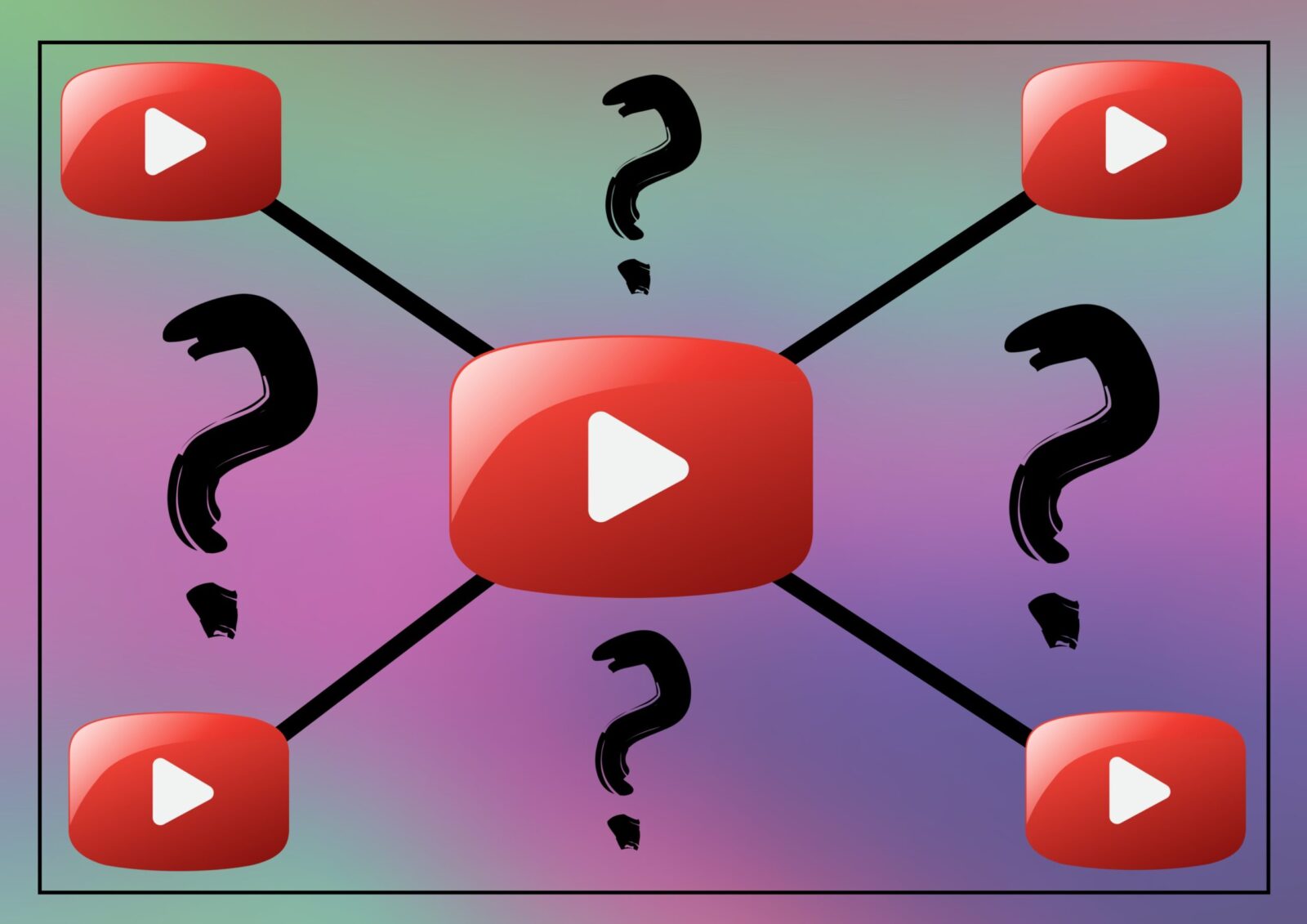لسنوات عديدة، كان Skype أحد أفضل التطبيقات لمكالمات الفيديو الجماعية. سواء كنت تستخدمه للتحدث مع أصدقائك وأحبائك أو للعمل، سنوضح لك هنا كيفية تغيير نغمة رنين Skype ونغمة الرنين بسهولة .
كيفية تغيير نغمة رنين Skype ونغمة الإشعارات
كل هذا يتوقف على ما إذا كنت تستخدم إصدار Skype لسطح المكتب أو الهاتف المحمول. وفيما يلي نوضح تفاصيل كل إصدار.
على الكمبيوتر
لم تعد القدرة على تغيير صوت المكالمة ونغمة الإشعارات في أحدث إصدار من Skype للكمبيوتر الشخصي متوفرة . لذلك سيظل عليك سماع أصوات الإشعارات نفسها إذا كنت تستخدم إصدار سطح المكتب. الآن تغيرت الأمور في النسخة المحمولة.
على أندرويد وiOS
بالطبع أول شيء هو تنزيل التطبيق وتثبيته. يمكنك القيام بذلك من متجر Play أو متجر التطبيقات. بمجرد حصولك على Skype على هاتفك المحمول، افتح التطبيق واتبع الخطوات التالية:
- في علامة التبويب “الدردشات” ، اضغط على أيقونة الجرس الموجودة في الزاوية اليسرى العليا. هذه هي قائمة الإخطارات.
- حدد النقاط الثلاث على شكل أعمدة الموجودة في الزاوية اليمنى العليا، ثم انقر فوق “إعدادات الإشعارات”.
- في قسم “الإشعارات المباشرة”، حدد خيار “إعدادات الإشعارات”.
- الضغط على خيار “الرسائل”، ثم صندوق “الصوت”.
- وأخيرًا، اختر صوتًا مخزنًا على هاتفك المحمول ليكون بمثابة رسالة تنبيه للرسائل.
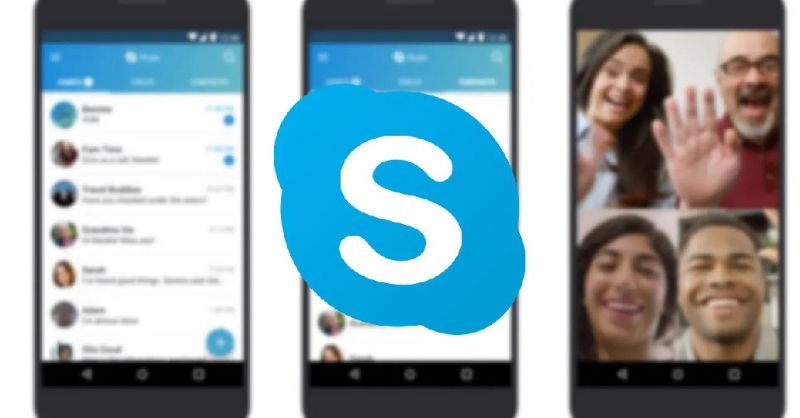
إذا لم تتمكن من الوصول إلى قائمة إعدادات الإشعارات باستخدام المسار السابق، فيمكنك اتباع هذا المسار الآخر بدءًا من نافذة Skype الأولية:
- انقر على صورة ملفك الشخصي.
- حدد خيار “الإعدادات” .
- انقر على “الإخطارات”.
- من هنا، اتبع الخطوات من 3 إلى 5 الموضحة أعلاه.
هذا هو مدى سهولة تغيير صوت إشعارات Skype في إصدار الهاتف المحمول. والآن نريد أن نقدم بعض التوضيحات.
1) في الإصدارات الأحدث من التطبيق، قامت Microsoft بإزالة القدرة على تغيير أصوات المكالمات . لذلك، عندما تتلقى مكالمة، ستسمع دائمًا نغمة Skype المميزة.
2) والخبر السار هو أن قسم الإشعارات قابل للتخصيص للغاية.
فيما يتعلق بهذه النقطة الأخيرة، نريد أن نخبرك أنه من الممكن تكوين جوانب معينة من الإخطارات. على سبيل المثال، يمكنك السماح باستخدام الإشعارات العائمة (نعم، الفقاعات العائمة المشابهة لتلك الموجودة في محادثات Messenger)، وتمكين أو تعطيل استخدام ضوء LED عند تلقي إشعار بالإضافة إلى الاهتزاز.
لتكوين هذه الجوانب وغيرها الكثير، ما عليك سوى العودة إلى قسم “إعدادات الإشعارات” وتكييف هذا القسم ليناسب ذوقك.
تعرف على حيل Skype هذه وحقق أقصى استفادة من هذا التطبيق
على الرغم من أن Skype موجود في سوق الاتصالات منذ عدة سنوات ، إلا أنه حتى يومنا هذا لا تزال هناك بعض أوامر الدردشة السرية والميزات المفيدة للتطبيق التي قد لا تعرف عنها شيئًا. نعرض لك أدناه اثنين منهم حتى تتمكن من تحقيق أقصى استفادة من هذا التطبيق.

البحث عن جهات الاتصال
يمكنك بسهولة البحث عن شخص ما ضمن قائمة جهات الاتصال الخاصة بك باستخدام محرك البحث. للقيام بذلك، سواء على الهاتف المحمول أو الكمبيوتر الشخصي، انتقل إلى قسم “جهات الاتصال” وأدخل اسم الشخص الذي تبحث عنه.
إذا لم تقم بإضافتها كصديقة، فسيقدم لك Skype النتائج الأقرب إلى بحثك . يمكنك العثور على الشخص بسهولة أكبر عن طريق إدخال بريده الإلكتروني أو اسم المستخدم الخاص به. من ناحية أخرى، من الممكن أيضًا البحث عن مجموعات على Skype.
قم بشراء رقم هاتف Skype لإجراء مكالمات إلى الهواتف الأرضية والمحمولة
نعم، يمكنك شراء رقم هاتف شخصي يمكنك من خلاله إجراء المكالمات. إلى أي بلد . وبهذه الطريقة يمكنك استخدام Skype للتواصل مع الأشخاص الذين لا يستخدمون Skype.
من حيث الخطط والأسعار، فهي عمومًا أرخص من إجراء مكالمات دولية من مشغل شبكة الجوال لديك. لاستخدام هذه الميزة، انتقل إلى قسم “المكالمات” وحدد خيار “Skype to phone”. ثم اتبع عملية الشراء وها هو، سيكون لديك رقم مع خطة اتصال يمكنك من خلالها أيضًا إرسال رسائل نصية قصيرة .